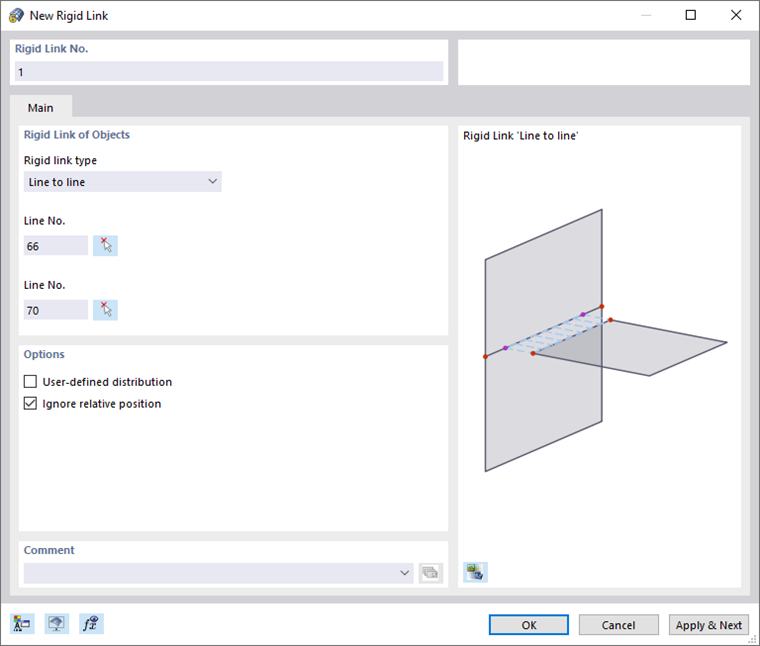Al usar enlaces rígidos, puede modelar conexiones entre líneas, barras y superficies sin definir barras de acoplamiento o superficies rígidas entre los objetos. Las deformaciones de los nudos, líneas y barras acopladas son idénticas para un enlace rígido.
Enlace rígido de objetos
Hay varios tipos de enlaces disponibles para su selección en la lista.
De línea a línea
Introduzca los números de las dos líneas conectadas rígidamente o use el botón para definirlas
![]() gráficamente.
gráficamente.
El enlace se crea generalmente como una conexión ortogonal entre las líneas. Si desea enlazarlas de otra manera, marque la casilla Distribución definida por el usuario en la sección de diálogo 'Opciones'. Luego, puede definir las propiedades de los enlaces por separado para cada línea (consulte la imagen Enlace de líneas mediante la distribución definida por el usuario).
Si desea modelar la conexión como semirrígida o proporcionarle una propiedad no lineal, seleccione una Articulación lineal ya definida en la lista. Puede usar el
![]() puede crear un nuevo tipo de articulación.
puede crear un nuevo tipo de articulación.
De línea a superficie
Introduzca los números de la línea y la superficie que se van a enlazar rígidamente. Puede evaluar los objetos utilizando el botón
![]() también defínalos gráficamente.
también defínalos gráficamente.
En la superficie, la línea de enlace se crea a partir de la proyección perpendicular a la superficie.
Si desea modelar la conexión como semirrígida o con un efecto no lineal, seleccione la Articulación lineal en la lista o defina un nuevo tipo de articulación.
Plano
Con este tipo de enlace, se enlazan los desplazamientos en el plano del enlace, así como los giros perpendiculares al plano. Esto le permite modelar, por ejemplo, diafragmas de refuerzo.
Introduzca los números de los nudos y/o líneas enlazados. Haga clic en el
![]() también puede seleccionar los objetos gráficamente.
también puede seleccionar los objetos gráficamente.
Todos los nudos y líneas deben estar en un plano. Este plano resulta automáticamente de los nudos y líneas especificados como 'Enlazar plano mediante 3 nudos'. Sin embargo, si desea definir los nudos del plano manualmente, seleccione la casilla 'Definido por el usuario'. De esta manera, los campos de entrada se vuelven accesibles.
RFEM crea un nuevo nudo en el 'Centro del diafragma'. Puede definir las coordenadas de este punto también manualmente después de marcar la casilla 'Definido por el usuario'.
El efecto de diafragma de un plano de cubierta se puede modelar enlazando los nudos o líneas de borde.
Opciones
Distribución definida por el usuario
Cuando se selecciona el tipo de enlace 'Línea - Línea', es posible enlazar las líneas mediante la configuración definida por el usuario. Puede introducir las especificaciones en la pestaña 'Distribución'.
Defina la 'Distribución de enlaces rígidos' mediante las distancias relativas que están relacionadas con el inicio de la línea. Haga clic en el
![]() puede cambiar los cuadros de texto a longitudes absolutas.
puede cambiar los cuadros de texto a longitudes absolutas.
Ignorar la posición relativa
Cuando selecciona la casilla 'Ignorar la posición relativa', el espacio entre las superficies enlazadas no se tiene en cuenta en el cálculo. En este caso, se supone que las superficies son directamente adyacentes, de modo que no actúan momentos ni deformaciones adicionales resultantes del espacio de enlace.